
Spisu treści:
- Krok 1: Trochę historii…
- Krok 2: Narzędzia i materiały
- Krok 3: Drukowanie 3D
- Krok 4: Przegląd obwodów
- Krok 5: Montaż twarzy
- Krok 6: Montaż głowicy
- Krok 7: Montaż serii i ramion
- Krok 8: Składanie ramion
- Krok 9: Montaż skrzyni
- Krok 10: Montaż kół
- Krok 11: Posiadacz telefonu
- Krok 12: Montaż podstawy
- Krok 13: Plecy i zasilacz
- Krok 14: Okablowanie obwodów
- Krok 15: Kod Arduino
- Krok 16: Aplikacje na Androida
- Krok 17: Interfejs sterowania
- Autor John Day [email protected].
- Public 2024-01-30 11:29.
- Ostatnio zmodyfikowany 2025-01-23 15:03.


Autor: IgorF2Follow Więcej autora:






O: Twórca, inżynier, szalony naukowiec i wynalazca Więcej o IgorF2 »
Pierwsza nagroda w konkursie Instructables Wheels, druga nagroda w konkursie Instructables Arduino Contest oraz drugie miejsce w konkursie Design for Kids Challenge. Dziękujemy wszystkim, którzy na nas głosowali!!!
Roboty są wszędzie. Od zastosowań przemysłowych po badania podwodne i kosmiczne. Ale moje ulubione to te używane do zabawy i rozrywki! W ramach tego projektu zaprojektowano robota typu „zrób to sam” do wykorzystania do rozrywki w szpitalach dziecięcych, przynosząc dzieciom trochę zabawy. Projekt koncentruje się na dzieleniu się wiedzą i promowaniu innowacji technologicznych, aby pomóc organizacjom pozarządowym, które prowadzą działalność charytatywną w szpitalach dziecięcych.
Ta instrukcja pokazuje, jak zaprojektować zdalnie sterowanego robota humanoidalnego, sterowanego przez sieć Wi-Fi, przy użyciu Arduino Uno podłączonego do modułu Wi-Fi ESP8266. Wykorzystuje niektóre serwomotory do ruchów głowy i ramion, niektóre silniki prądu stałego do poruszania się na małych odległościach oraz twarz wykonaną z matryc LED. Robotem można sterować ze zwykłej przeglądarki internetowej, korzystając z interfejsu zaprojektowanego w języku HTML. Smartfon z systemem Android służy do przesyłania obrazu i dźwięku z robota do interfejsu sterowania operatora.
Samouczek pokazuje, w jaki sposób struktura robota została wydrukowana i złożona w 3D. Obwód elektroniczny jest wyjaśniony, a kod Arduino jest szczegółowy, dzięki czemu każdy może replikować robota.
Niektóre techniki zastosowane w tym robocie zostały już opublikowane w Instructables. Proszę zapoznać się z następującymi samouczkami:
www.instructables.com/id/WiDC-Wi-Fi-Controlled-FPV-Robot-with-Arduino-ESP82/
www.instructables.com/id/Controlling-a-LED-Matrix-Array-With-Arduino-Uno/
www.instructables.com/id/Wi-Servo-Wi-fi-Browser-Controlled-Servomotors-with/
Specjalne podziękowania dla pozostałych członków zespołu zaangażowanych we wspomniany projekt, odpowiedzialnych za pierwszą wersję kodu prezentowanego w tym tutorialu:
- Thiago Farauche
- Diego Augusta
- Yhan Christian
- Helam Moreira
- Paulo de Azevedo Jr.
- Guilherme Pupo
- Ricardo Caspirro
- ASEBS
Dowiedz się więcej o projekcie:
hackaday.io/project/12873-rob-da-alegria-joy-robot
www.hackster.io/igorF2/robo-da-alegria-joy-robot-85e178
www.facebook.com/robodaalegria/
Jak możesz pomóc?
Ten projekt jest finansowany przez członków zespołu i niewielkie darowizny od niektórych przedsiębiorstw. Jeśli Ci się spodobało, możesz nam pomóc na kilka sposobów:
- Darowizna: możesz przesłać nam wskazówki, jeśli chcesz wesprzeć budowę robota i jego przyszłe ulepszenia. Napiwki posłużą do zakupu materiałów eksploatacyjnych (elektronika, druk 3d, filamenty itp.) oraz do promocji naszych interwencji w szpitalach dziecięcych. Twoje imię zostanie dodane do napisów końcowych projektu! Możesz przesłać wskazówki z naszego projektu na platformie Thingiverse:
- Na przykład: Pokaż nam, jak bardzo doceniasz nasz projekt. Polub nas na platformach, na których dokumentujemy nasz projekt (Facebook, Hackster, Hackaday, Maker Share, Thingiverse…).
- Udostępnij: udostępnij projekt w swojej ulubionej witrynie społecznościowej, abyśmy mogli dotrzeć do większej liczby osób i zainspirować więcej twórców na całym świecie.
Czy wiesz, że możesz kupić Anet A8 za jedyne 169,99 USD? Kliknij tutaj i zdobądź swój
Krok 1: Trochę historii…
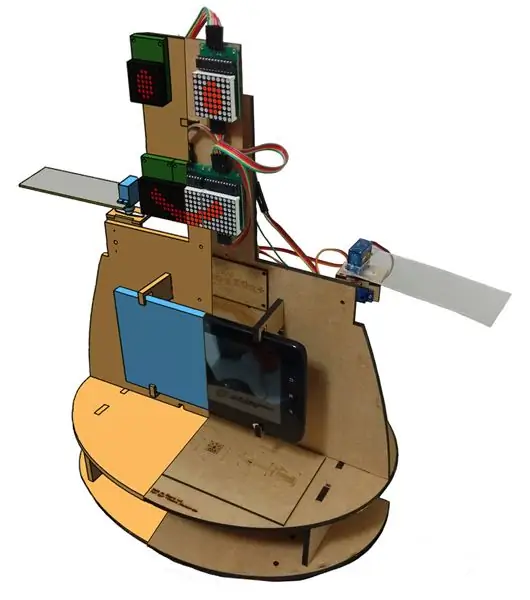



Projekt „Robô da Alegria” („Joy Robot”) powstał w 2016 r. w regionie Baixada Santista (Brazylia), a jego celem jest rozwój technologii i przyciągnięcie społeczności do ruchu twórców. Zainspirowany projektami wolontariatu realizowanymi przez organizacje pozarządowe w szpitalach dziecięcych, projekt ma na celu opracowanie robota, korzystającego z otwartego sprzętu i narzędzi programowych, który będzie w stanie wnieść trochę zabawy do środowiska szpitali dziecięcych i przyczynić się do pracy innych organizacji.
Ziarno projektu zostało zasiane pod koniec 2015 roku. Po rozmowie o tworzeniu i rozwoju technologii promowanej przez Stowarzyszenie Startupów Baixadas Santista (ASEBS). Był to wyidealizowany projekt, bez nagrody pieniężnej, ale prezentujący temat, w który ludzie angażowaliby się w sposób altruistyczny, mając na celu pomoc innym.
Robot przechodził różne transformacje od początkowej koncepcji do stanu obecnego. Od tylko jednej głowy, z mechanicznymi oczami i brwiami, do obecnej humanoidalnej postaci, przeprowadzono kilka iteracji, testując różne materiały konstrukcyjne i urządzenia elektroniczne. Z akrylowego prototypu i wycinanego laserowo MDFu przenieśliśmy się na korpus drukowany w 3D. Od prostego interfejsu z dwoma serwosilnikami sterowanymi przez Bluetooth, do korpusu złożonego z 6 serwomotorów i 2 silników sterowanych prądem stałym przez interfejs sieciowy za pomocą sieci Wi-Fi.
Konstrukcja robota została w całości wykonana z wykorzystaniem druku 3D przy użyciu Fusion 360. Aby umożliwić produkcję replik robota w makerspace lub fab Labs, gdzie kluczowy jest maksymalny czas użytkowania drukarek, projekt robota został podzielony na części mniej niż trzy godziny drukowania każdy. Komplet części jest sklejany lub skręcany do montażu nadwozia.
Twarz zbudowana z matryc LED daje robotowi możliwość wyrażania emocji. Ramiona i szyja napędzane serwomotorami zapewniają małemu automatowi niezbędną mobilność do interakcji z użytkownikami. W centrum sterowania robota Arduino Uno łączy się ze wszystkimi urządzeniami peryferyjnymi, w tym komunikacją z modułem ESP8266, co daje użytkownikowi możliwość wydawania poleceń i ruchów za pomocą dowolnego urządzenia podłączonego do tej samej sieci Wi-Fi.
Robot ma również zainstalowany w klatce piersiowej smartfon, który służy do przesyłania dźwięku i obrazu pomiędzy operatorem robota a dziećmi. Ekranu urządzenia można nadal używać do interakcji z grami i innymi aplikacjami zaprojektowanymi do interakcji z ciałem robota.
Krok 2: Narzędzia i materiały




Do tego projektu wykorzystano następujące narzędzia i materiały:
Narzędzia:
- Drukarka 3D - Całe ciało robota jest drukowane w 3D. Do zbudowania całej konstrukcji potrzeba było kilku godzin druku 3d;
- Filament PLA - Białe i czarne filamenty PLA używane do drukowania korpusu;
- Śrubokręt - Większość części jest połączona za pomocą śrub;
- Super klej - Niektóre części zostały przymocowane za pomocą super kleju;
- Szczypce i noże
- Lutowane żelazo i drut
Elektronika
- Arduino Uno (link/link) - Służy jako główny kontroler robota. Wysyła sygnały do silników i komunikuje się z modułem WiFi;
- ESP8266-01 (link/link)- Jest używany jako „modem WiFi”. Odbiera sygnały z interfejsu sterującego do wykonania przez Arduino Uno;
- Serwomotory SG90 (x6) (link / link) - Cztery serwa zostały użyte do ramion, a dwa do ruchów głowy;
- Silniki prądu stałego z redukcją i gumowymi kołami (x2) (link/link) - Umożliwiają robotowi pokonywanie niewielkich odległości;
- L298N dwukanałowy mostek H (x1) (link/link) - Konwertuje wyjścia cyfrowe Arduino na napięcia zasilania silników;
- 16-kanałowy kontroler serwo (link/link) - Dzięki tej płytce można sterować kilkoma serwomotorami za pomocą tylko dwóch wyjść Arduino;
- Wyświetlacz MAX7219 8x8 LED (x4) (link/link) - Służą jako twarz robota;
- Kabel Micro USB - Służy do wgrywania kodu;
- Przewody połączeniowe żeńsko-żeńskie (niektóre);
- Przewody połączeniowe męsko-żeńskie (niektóre);
- Smartfon - Zastosowano smartfon Motorola 4,3" Moto E. Inne o podobnej wielkości również mogą działać;
- bateria 18650 (x2) (link) - służyły do zasilania Arduino i innych urządzeń peryferyjnych;
- 18650 uchwyt baterii (x1) (link/link) - utrzymują baterie na miejscu;
- Diody 1N4001 (x2)
- Rezystory 10 kΩ (x3)
- 20mm włącznik/wyłącznik (x1)
- Protoshield (link) - Pomaga w okablowaniu obwodu.
Mechanika:
- Koła kulkowe (x2)
- Śruby M2x6mm (+-70)
- Śruby M2x10mm (+-20)
- Nakrętki M2x1,5mm (x10)
- Śruby M3x40mm (x4)
- Nakrętki M3x1,5mm (x4)
Powyższe linki są sugestią, gdzie można znaleźć elementy używane w tym samouczku i wspierać rozwój tego projektu. Nie krępuj się szukać ich gdzie indziej i kupować w swoim ulubionym sklepie lokalnym lub internetowym.
Czy wiesz, że możesz kupić Anet A8 za jedyne 169,99 USD w Gearbest? Zdobądź swoje:
Krok 3: Drukowanie 3D
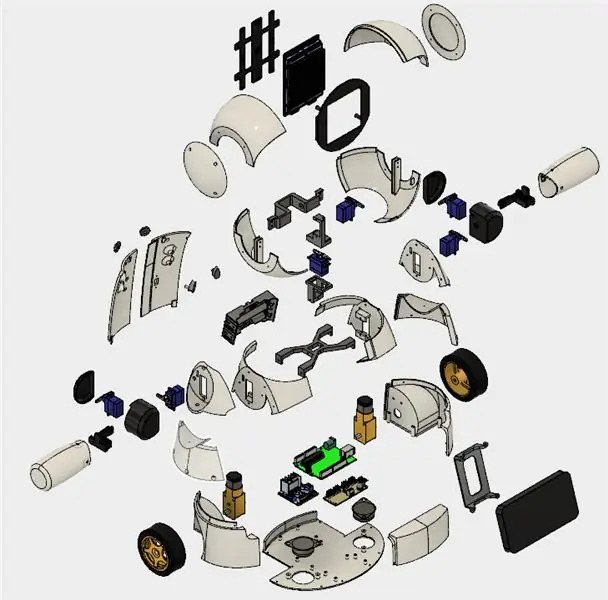

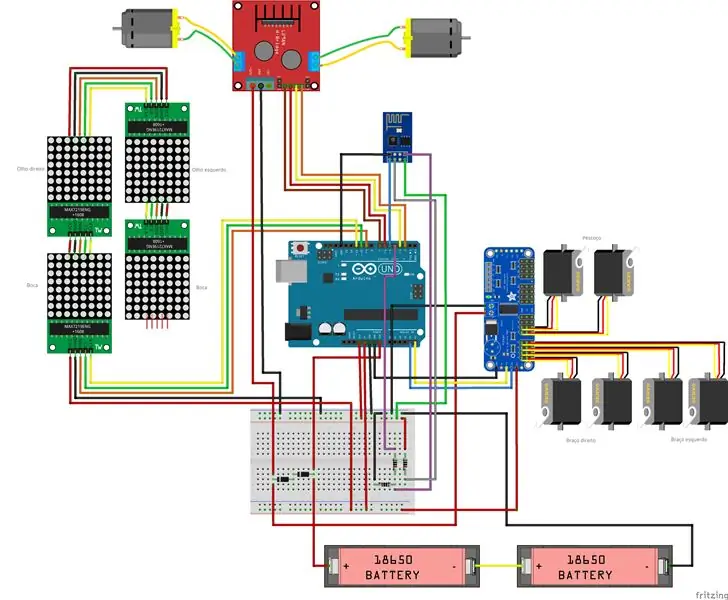
Konstrukcja robota została w całości wykonana z wykorzystaniem druku 3D przy użyciu Autodesk Fusion 360. Aby umożliwić produkcję replik robota w makerspace lub fab Labs, gdzie maksymalny czas użytkowania drukarek ma kluczowe znaczenie, projekt robota został podzielony na części mniej niż trzy godziny drukowania każdy. Komplet części jest klejony lub skręcany do montażu nadwozia.
Model składa się z 36 różnych części. Większość z nich została wydrukowana bez podpór, z wypełnieniem 10%.
- Góra głowy (prawo/lewo)
- Dół głowy (prawo/lewo)
- Zagłówki boczne (prawe/lewe)
- Tylna płyta twarzy
- Przednia płyta czołowa
- Oś szyi 1
- Oś szyi 2
- Oś szyi 3
- Centrum szyi
- Ramię (prawe/lewe)
- Ramię (prawe/lewe)
- Miseczka na ramię (prawa/lewa)
- Czapka na ramię (prawa/lewa)
- Oś ramienia (prawo/lewo)
- Biust (prawy/lewy)
- Klatka piersiowa (prawa/lewa/przód)
- Koła (prawe/lewe)
- Baza
- Uchwyt na telefon
- Tył (prawy/lewy)
- Pokrętła (prawe/lewe)
- Szafka (prawa/lewa)
Procedura montażu robota jest opisana w kolejnych krokach.
Wszystkie pliki stl można pobrać z następujących witryn:
- https://www.thingiverse.com/thing:2765192
- https://pinshape.com/items/42221-3d-drukowana-joy-robot-robo-da-alegria
- https://www.youmagine.com/designs/joy-robot-robo-da-alegria
- https://cults3d.com/pl/3d-model/gadget/joy-robot-robo-da-alegria
- https://www.myminifactory.com/object/55782
To jest eksperymentalny prototyp. Niektóre części wymagają ulepszeń (do późniejszej aktualizacji projektu). Istnieje kilka znanych problemów:
- Zakłócenia między okablowaniem niektórych serw a ramieniem;
- Tarcie między głową a biustem;
- Tarcie między kołami a konstrukcją;
- Otwór na niektóre śruby jest zbyt ciasny i należy go powiększyć za pomocą wiertła lub noża hobbystycznego.
Jeśli nie masz drukarki 3D, oto kilka rzeczy, które możesz zrobić:
- Poproś znajomego o wydrukowanie go dla Ciebie;
- Znajdź w pobliżu miejsce dla hakerów/makerów. Model został podzielony na kilka części, dzięki czemu wydrukowanie każdej części z osobna zajmuje mniej niż cztery godziny. Niektóre miejsca dla hakerów / twórców będą pobierać opłaty tylko za użyte materiały;
- Kup własną drukarkę 3D. Możesz znaleźć Anet A8 za jedyne 169,99 USD w Gearbest. Zdobądź swoje:
- Chcesz kupić zestaw do samodzielnego montażu? Jeśli wystarczająco dużo osób jest zainteresowanych, mogę oferować zestawy DIY na Tindie.com. Jeśli chcesz, wyślij mi wiadomość.
Krok 4: Przegląd obwodów
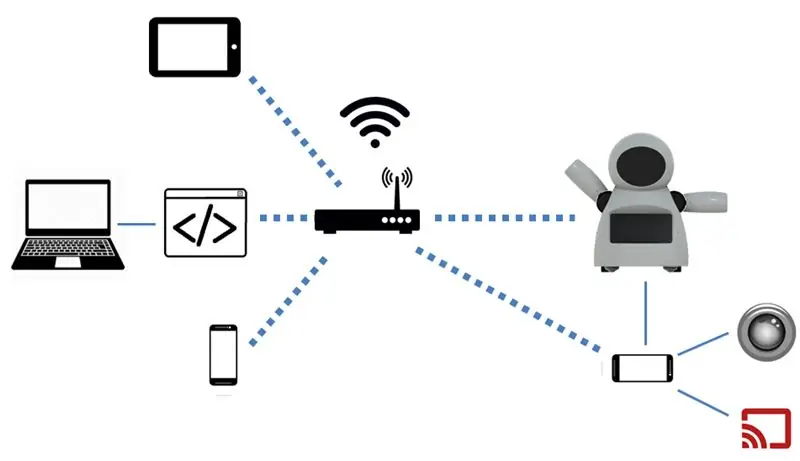
Robot jest sterowany za pomocą Arduino Uno w jego rdzeniu. Arduino łączy się z modułem ESP8266-01, który służy do zdalnego sterowania robotem przez sieć Wi-Fi.
16-kanałowy serwonapęd połączony jest z Arduino za pomocą komunikacji I2C i steruje 6 serwomotorami (dwa na szyję i dwa na każde ramię). Tablica pięciu matryc LED 8x8 jest zasilana i kontrolowana przez Arduino. Cztery wyjścia cyfrowe Arduino służą do sterowania dwoma silnikami prądu stałego za pomocą mostka H.
Obwody zasilane są za pomocą dwóch powerbanków USB: jednego dla silników i jednego dla Arduino. Próbowałem zasilać całego robota za pomocą pojedynczego zasilacza. Ale ESP8266 tracił połączenie z powodu skoków, gdy silniki prądu stałego były włączane/wyłączane.
W skrzyni robota znajduje się smartfon. Służy do transmisji obrazu i dźwięku do/z interfejsu sterowania hostowanego na zwykłym komputerze. Może również wysyłać polecenia do ESP6288, kontrolując w ten sposób nadwozie samego robota.
Można zauważyć, że użyte tutaj komponenty mogą nie być zoptymalizowane do swojego celu. NodeMCU może być używane na przykład zamiast kombinacji Arduino + ESP8266. Rapsberry Pi z kamerą zastąpiłby smartfon i sterował również silnikami. Możliwe jest nawet użycie smartfona z Androidem jako „mózgu” dla twojego robota. To prawda… Wybrano Arduino Uno, ponieważ jest bardzo przystępne i łatwe w użyciu dla każdego. Do czasu, gdy zaczęliśmy ten projekt, płytka ESP i Raspberry Pi była nadal stosunkowo droga w miejscu, w którym mieszkamy… kiedy chcieliśmy zbudować i niedrogiego robota, płyty Arduino były najlepszym wyborem w tym momencie.
Krok 5: Montaż twarzy
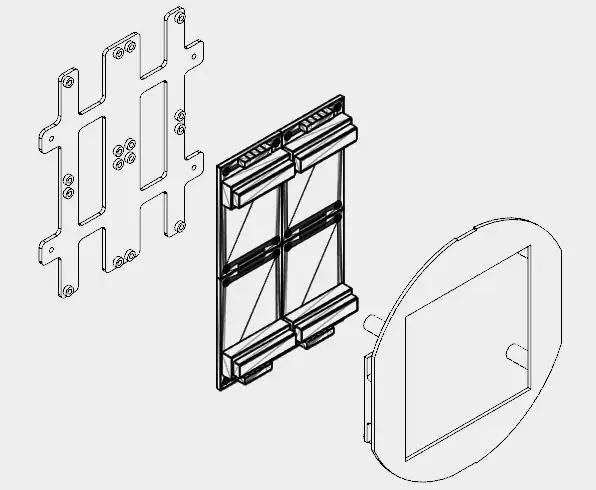
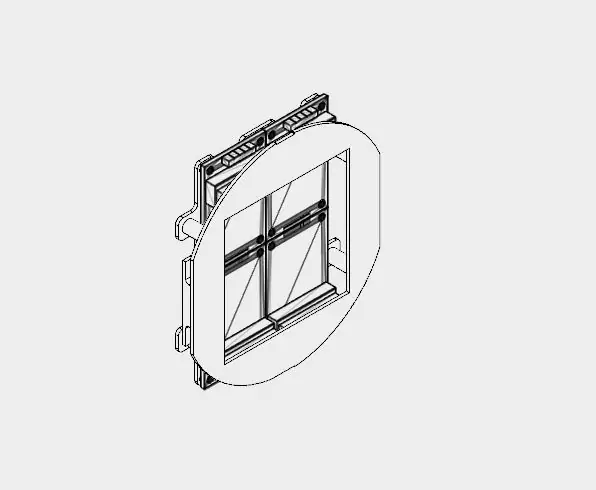


Na czole robota zastosowano cztery matryce LED 8x8.
Konstrukcja została podzielona na dwie części (tylna płyta czołowa i przednia płyta czołowa) wydrukowane w 3D przy użyciu czarnego PLA. Wydrukowanie ich w 3D zajęło mi około 2,5 godziny, z wypełnieniem 10% i bez podpór.
Ze względu na ograniczenia przestrzenne złącza matryc LED musiały zostać wylutowane i zmieniono ich położenie w sposób opisany poniżej:
- Usuń matrycę LED;
- Złącza wejściowe i wyjściowe do wylutowywania;
- Przylutuj ponownie po drugiej stronie płytki drukowanej, tak aby szpilki wskazywały środek płytki.
Możesz zobaczyć efekt końcowy na zdjęciach.
Cztery matryce LED zostały następnie przymocowane do tylnej płyty za pomocą 16 śrub M2x6mm. Piny zostały połączone zgodnie ze schematami.
Pierwsza matryca została podłączona za pomocą 5-żyłowej zworki męsko-żeńskiej. Końcówka męska została później podłączona do pinów Arduino. Końcówka żeńska jest podłączona do pinów wejściowych matrycy. Wyjście każdej matrycy jest połączone z wejściem kolejnej za pomocą zworki żeńsko-żeńskiej.
Po połączeniu matryc montuje się płytę przednią za pomocą czterech śrub M2. Owiń swetry wokół tylnych i przednich paneli, aby nie było luźnych przewodów.
Moduł twarzy jest później instalowany wewnątrz głowy robota, co zostanie wyjaśnione w kolejnych krokach.
Krok 6: Montaż głowicy
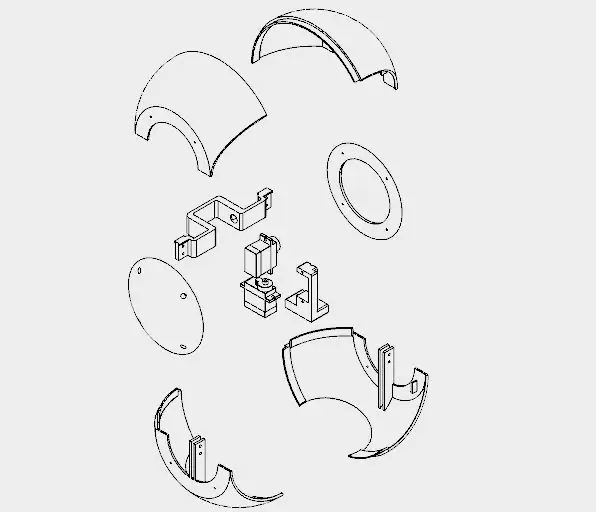
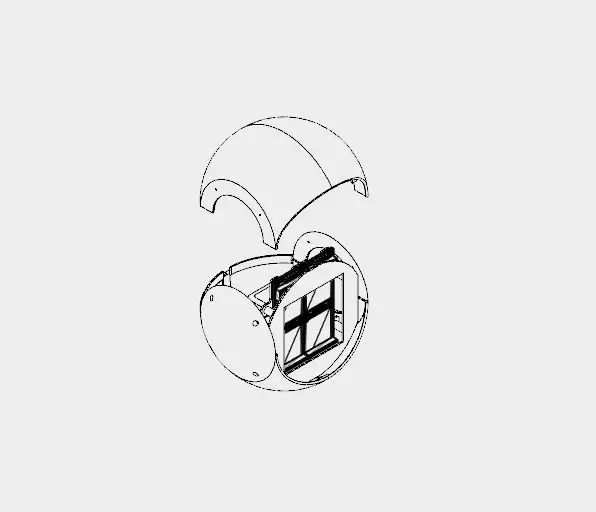


Głowica robota została podzielona na osiem części wydrukowanych w 3D, wszystkie wydrukowane w białym PLA o rozdzielczości 0,2mm, z wypełnieniem 10% i bez podpór:
- Góra głowy (prawa i lewa)
- Dół głowy (prawa i lewa)
- Czapka (prawa i lewa)
- Oś szyi 1
- Oś szyi 2
Wydrukowanie struktury o średnicy 130 mm zajęło mi prawie 18 godzin.
Góra i dół głowy są podzielone na dwie części. Są sklejone za pomocą super kleju. Nałóż klej i pozostaw na kilka godzin.
Zaślepki boczne są następnie mocowane za pomocą śrub przymocowanych do boków górnej i dolnej części głowicy. W ten sposób głowicę można zdemontować w celu naprawy, wykręcając śruby przymocowane do części górnej głowicy. Przed zamknięciem głowy zmontuj twarz robota (opisaną w poprzednim kroku) oraz popiersie (opisane w kolejnych krokach).
Serwomotor #5 był przymocowany do osi Neck 1. Umieściłem serwo na środku osi, następnie przymocowałem klakson i za pomocą śruby zablokowałem jego pozycję. Użyłem dwóch śrub M2x6mm do zamontowania osi szyi 2 na tym serwomotorze. Serwomotor #6 jest przymocowany do osi szyi 2 w ten sam sposób.
Oś szyi 2 została później połączona z centrum szyi, jak pokazano w następnym kroku.
Moduł twarzowy montowany jest wewnątrz głowy.
Krok 7: Montaż serii i ramion
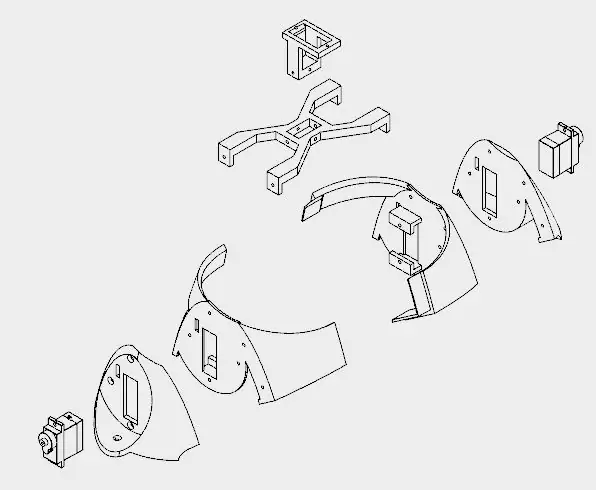
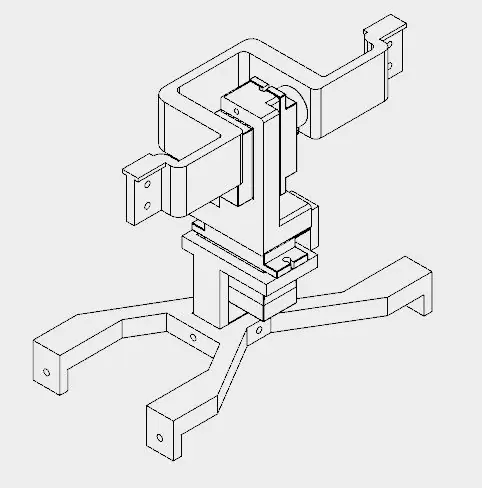
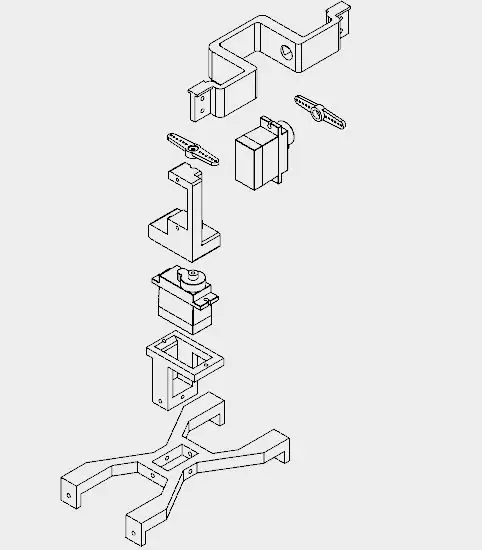
Biust i ramię zajęło mi około 12h do wydrukowania.
Ta sekcja składa się z pięciu różnych części:
- Biust (prawo/lewo)
- Ramiona (prawe/lewe)
- Centrum szyi
- Oś szyi 3
Części biustu zostały sklejone za pomocą superglue. Ramiona zostały przymocowane po bokach za pomocą śrub M2x10mm, a serwomotory (Servomotor #2 i #4) zostały zainstalowane po każdej stronie. Przechodzą przez prostokątny otwór na każdym ramieniu (drut jest w rzeczywistości dość trudny do przejścia) i są mocowane za pomocą śrub i nakrętek M2x10mm.
Szyjka środkowa ma prostokątny otwór, w który wkładana jest część osi szyi 3. Do połączenia tych dwóch części użyto czterech śrub M2x6mm. Następnie środkowa szyja została przymocowana do ramion. Wykorzystuje te same śruby, których używa się do mocowania ramienia na biuście. Do zablokowania jego położenia służą cztery nakrętki M2x1,5mm.
Serwomotor #6 połączono z osią szyjki 3 za pomocą dwóch śrub. Następnie zainstalowałem oś szyi 3 w prostokątnym otworze na środku szyi i użyłem czterech śrub M2x6mm, aby zablokować jego pozycję.
Krok 8: Składanie ramion
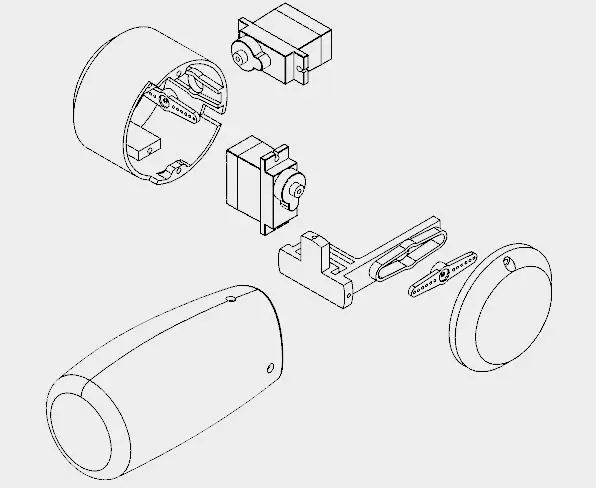

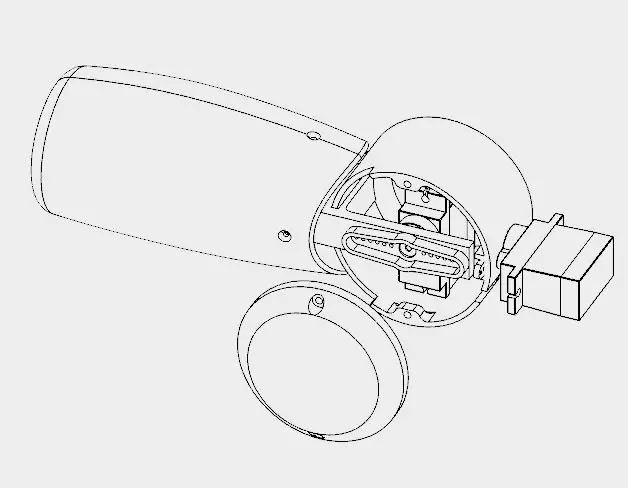
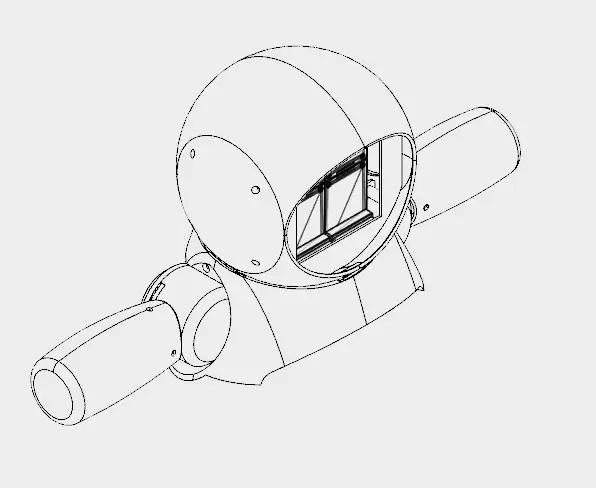
Wydrukowanie każdego ramienia zajęło mi około 5 godzin.
Każde ramię składa się z czterech części:
- Kubek na ramię
- Czapka na ramię
- Oś ramienia
- Ramię
Oś ramienia jest scentralizowana i montowana na samym ramieniu za pomocą trzech śrub M2x6mm. Na drugim końcu osi zamocowany jest serwomechanizm.
Serwomotor (#1 i #3) jest instalowany wewnątrz miseczki naramiennej za pomocą kilku śrub, a następnie instalowany jest jego róg (ten przymocowany do osi ramienia). W miseczce znajduje się otwór do instalacji drugiego klaksonu, który jest przymocowany do serwomechanizmu (#2 i #4) już zamontowanego na ramionach, jak pokazano w poprzednim kroku.
Na kubku (i na ramieniu) jest jeszcze jeden otwór do przepuszczania kabli serw. Następnie zakłada się nasadkę, aby zamknąć ramię robota za pomocą dwóch śrub M2x6mm.
Krok 9: Montaż skrzyni
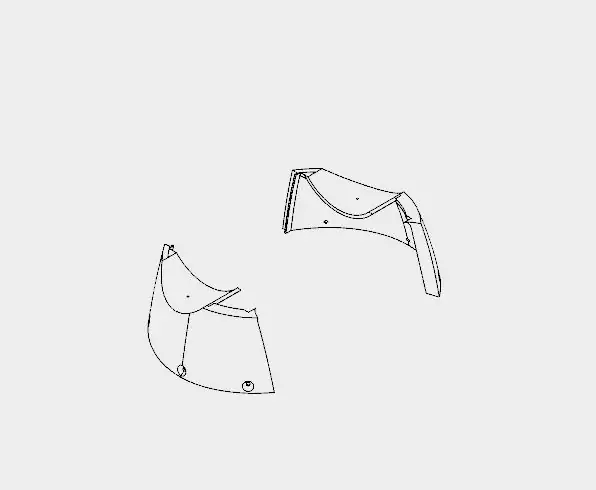


Klatka piersiowa to część łącząca popiersie z dnem (kółkami i podstawą) robota. Składa się tylko z dwóch części (prawa i lewa. Wydrukowałem je w 4 godziny).
Ramiona robota przylegają do górnej części klatki piersiowej. Jest otwór na śrubę, który pomaga w ustawieniu i zamocowaniu tych części. Chociaż zaleca się sklejenie tych dwóch części.
Spód tych części ma sześć otworów, które służą do połączenia z kołami, jak zostanie to pokazane później.
W tym miejscu oznaczyłem serwomotory kilkoma naklejkami, aby ułatwić łączenie obwodów.
Krok 10: Montaż kół
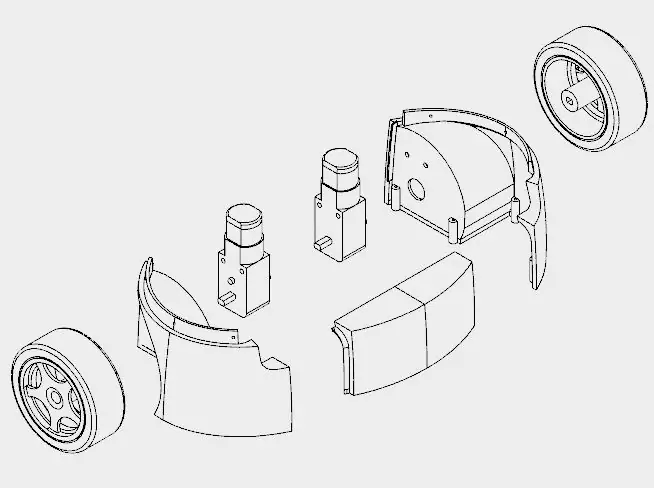
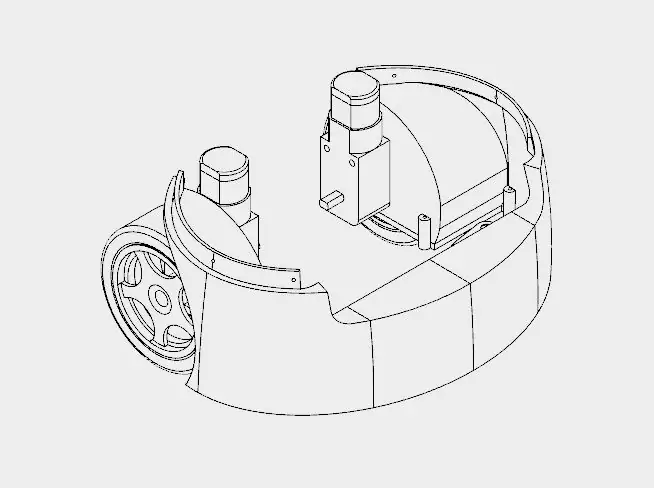

Koła robota wykorzystują trzy wydrukowane w 3D części:
- Koła (lewe/prawe)
- Z przodu
Wydrukowanie tych części zajęło mi około 10h.
Postępowałem zgodnie z następującymi krokami montażu kół:
- Najpierw musiałem przylutować kilka przewodów do złączy silników prądu stałego. Przewody te były później używane do zasilania silników za pomocą obwodu mostka H;
- Silniki zostały następnie przymocowane do konstrukcji za pomocą dwóch śrub i nakrętek M3x40 dla każdego. Właściwie można użyć krótszej śruby (ale nie znalazłem żadnej w Internecie);
- Następnie przykleiłem panel przedni, który łączy pozostałe części konstrukcji;
- Ta część ma na górze kilka otworów. Służą do mocowania do klatki piersiowej, pokazanej wcześniej. Do połączenia obu sekcji wykorzystano sześć śrub M2x6mm.
Krok 11: Posiadacz telefonu
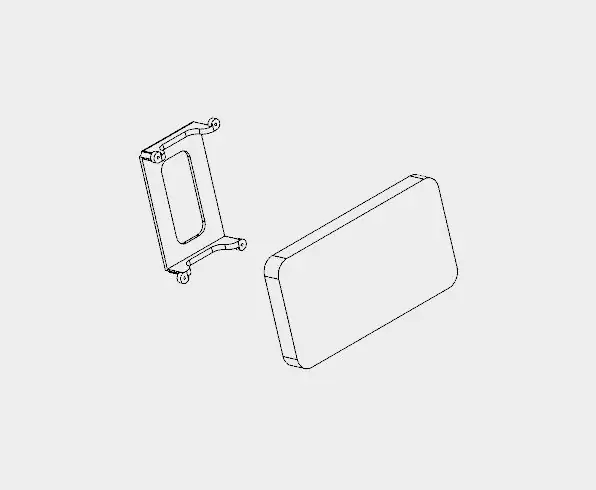


Uchwyt na telefon to pojedyncza część wydrukowana w 3D, a jej wydrukowanie zajmuje około 1 godziny.
Robot ma na brzuchu smartfon. Został zaprojektowany dla Motoroli Moto E. Posiada wyświetlacz o przekątnej 4,3 cala. Inne smartfony o podobnej wielkości również mogą się zmieścić.
Część uchwytu telefonu służy do trzymania smartfona w żądanej pozycji. Najpierw smartfon jest pozycjonowany, a następnie dociskany do korpusu robota za pomocą uchwytu na telefon i czterech śrub M2x6mm.
Ważne jest, aby kabel USB podłączyć do smartfona przed dokręceniem śrub. Inaczej trudno będzie go później podłączyć. Niestety miejsce jest bardzo ograniczone, więc musiałem wyciąć część złącza USB…:/
Krok 12: Montaż podstawy
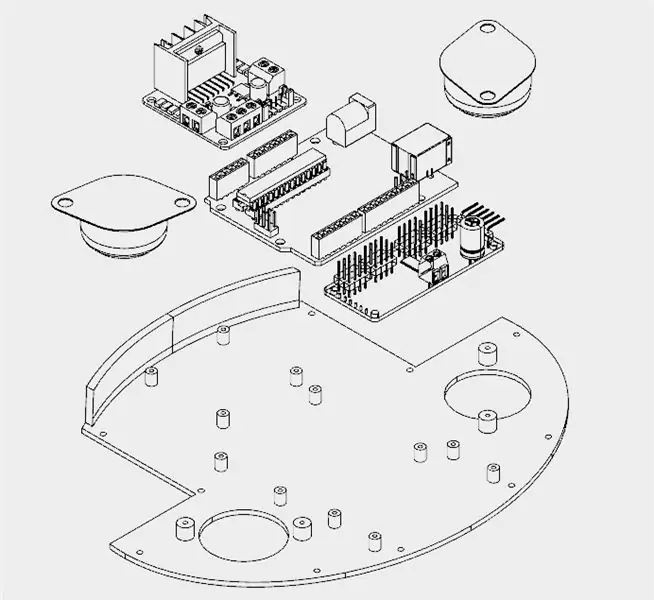
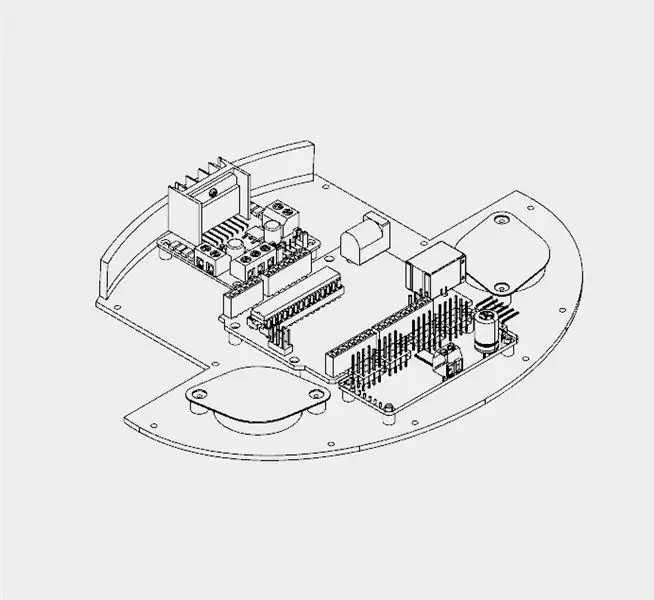

Podstawa ma tylko jedną wydrukowaną część 3D. Wydrukowanie tej części zajęło mi około 4h.
Ma kilka otworów do montażu innych elementów, takich jak koła kulowe i płytki drukowane. Do montażu podstawy zastosowano następującą procedurę:
- Zamontuj 16-kanałowy serwowzmacniacz za pomocą czterech śrub M2x6mm;
- Zamontuj obwód mostka H L298N za pomocą czterech śrub M2x6mm;
- Zainstaluj Arduino Uno za pomocą czterech śrub M2x6mm;
- Zainstaluj protoshield na górze robota;
- Podłącz obwody (jak opisano kilka kroków później);
- Zamontuj koła kulowe za pomocą dwóch śrub dla każdego z nich. Druty zostały ułożone tak, że są uwięzione między podstawą a śrubami używanymi do montażu kół;
- Podstawa została przymocowana do sekcji kół za pomocą śrub.
Krok 13: Plecy i zasilacz
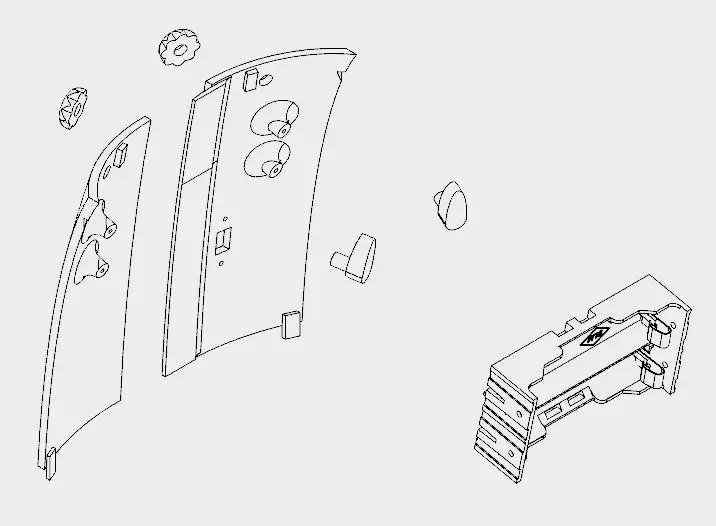
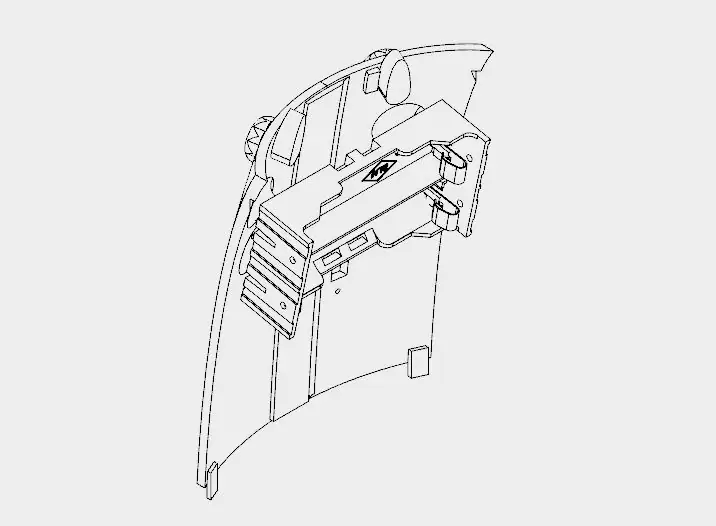

Tylna pokrywa robota została zaprojektowana tak, aby można było ją łatwo otworzyć w celu uzyskania dostępu do obwodów, ładowania baterii czy włączania/wyłączania smartfona.
Składa się z sześciu wydrukowanych w 3D części:
- Tył (lewo/prawo)
- Gałki (x2)
- Zamki (lewo/prawo)
Wydrukowanie części zajęło mi około 5h30. Prawą i lewą część tylną sklejono superklejem. Poczekaj, aż klej całkowicie wyschnie, inaczej okładka łatwo pęknie.
Zasilacz składa się z dwóch baterii 18650 i uchwytu na baterie. Musiałem przylutować kilka przewodów (między biegunem ujemnym akumulatora nr 1 a biegunem dodatnim akumulatora nr 2). Biegun ujemny zasilacza został podłączony do Arduinos GND (za pomocą kilku przewodów i zworek). Przełącznik on/off został zainstalowany między biegunem dodatnim a wejściem Vin Arduino.
Włącznik/wyłącznik został przymocowany do tylnych części wydrukowanych w 3D za pomocą śruby M2x6mm i nakrętki M2x1,5mm. Uchwyt baterii został przymocowany z tyłu za pomocą czterech śrub M2x6mm.
Cylindryczna część zamków musiała zostać wyszlifowana papierem ściernym w celu lepszego dopasowania. Przechodzą przez otwory w okładce. Gałki są połączone i sklejone z drugiej strony.
Pokrowiec pasuje do tylnej części robota. Pokrętła można obracać, aby zablokować pokrywę, chroniąc wnętrze robota.
Krok 14: Okablowanie obwodów
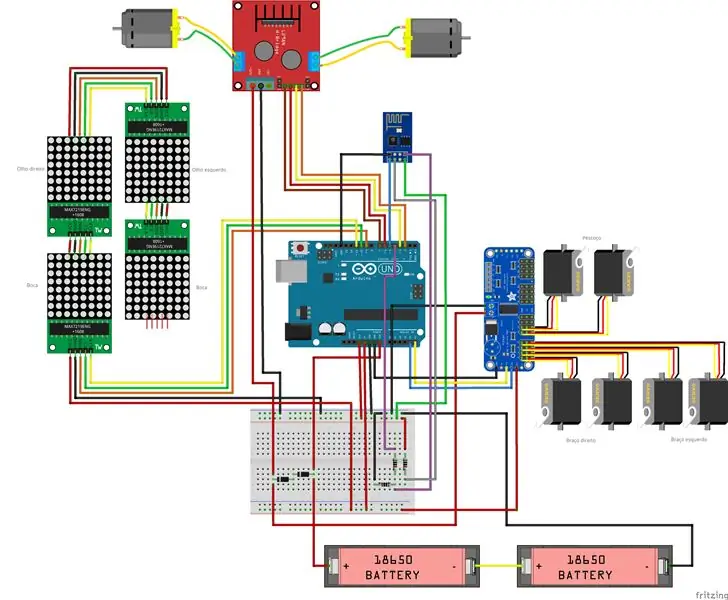
Obwód został okablowany zgodnie ze schematami.
Arduino:
- Pin D2 Arduino => L298N pin IN4
- Pin D3 Arduino => L298N pin IN3
- Pin D6 Arduino => L298N pin IN2
- Pin D7 Arduino => L298N pin IN1
- Pin Arduino D9 => MAX7219 pin DIN
- Pin Arduino D10 => MAX7219 pin CS
- Pin Arduino D11 => MAX7219 pin CLK
- Pin Arduino D4 => ESP8266 RXD
- Pin Arduino D5 => ESP8266 TXD
- Pin A4 Arduino => SDA
- Pin Arduino A5 => SCL
- Pin Arduino Vin => Bateria V+ (przed diodami)
- Pin Arduino gnd => Bateria V-
ESP8266-01
- ESP8266 pin RXD => Arduino pin D4
- ESP8266 pin TXD => pin D5 Arduino
- ESP8266 pin masa => pin Arduino masa
- ESP8266 pin Vcc => pin Arduino 3V3
- ESP8266 pin CH_PD => pin Arduino 3V3
L298N mostek h
- L298N pin IN1 => pin D7 Arduino
- L298N pin IN2 => pin D6 Arduino
- L298N pin IN3 => pin D3 Arduino
- L298N pin IN4 => pin D2 Arduino
- L298N pin +12V => Akumulator V+ (za diodami)
- Masa pinu L298N => Masa Arduino
- L298N OUT1 => Silnik 1
- L298N OUT2 => Silnik 2
MAX7219 (pierwsza matryca)
- MAX7219 pin DIN => pin Arduino D9
- MAX7219 pin CS => pin Arduino D10
- MAX7219 pin CLK => pin Arduino D11
- MAX7219 pin Vcc => pin Arduino 5V
- Masa pinu MAX7219 => Masa pinu Arduino
MAX7219 (inne matryce)
- pin MAX7219 DIN => pin MAX7219 DOUT (poprzednia matryca)
- MAX7219 pin CS => MAX7219 pin CS (poprzednia matryca)
- pin CLK MAX7219 => pin CLK MAX7219 (poprzednia matryca)
- MAX7219 pin Vcc => MAX7219 pin VCC (poprzednia matryca)
- MAX7219 pin masa =: MAX7219 pin masa (poprzednia macierz)
16-kanałowy kontroler serwo
- Pin kontrolera serwo SCL => pin Arduino A5
- Pin kontrolera serwo SDA => pin Arduino A4
- Pin kontrolera serwo Vcc => pin Arduino 5V
- pin kontrolera serwomechanizmu gnd => pin kontrolera Arduino gnd
- Pin V+ serwomechanizmu => Akumulator V+ (za diodami)
- pin kontrolera serwomechanizmu gnd => pin kontrolera Arduino gnd
Niektórzy twierdzą, że serwo Sg90 może być zasilane między 3,0 a 6,0 V, inni między 4,0 a 7,2 V. Aby uniknąć kłopotów, postanowiłem postawić szeregowo dwie diody za bateriami. W ten sposób napięcie dla serw wynosi 2*3,7 - 2*0,7 = 6,0V. To samo dotyczy silników prądu stałego.
Zauważ, że nie jest to najskuteczniejszy sposób, ale dla mnie zadziałał.
Krok 15: Kod Arduino

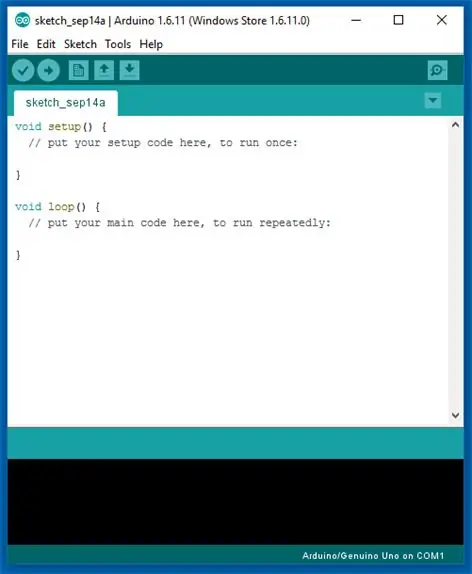
Zainstaluj najnowsze środowisko Arduino IDE. Do komunikacji z modułem ESP-8266 ani sterowania silnikami prądu stałego nie była potrzebna żadna biblioteka.
Muszę dodać następujące biblioteki:
- LedControl.h: biblioteka służąca do sterowania matrycami LED;
- Adafruit_PWMServoDriver.h: biblioteka służąca do sterowania serwomotorami.
Kod Arduino podzielony jest na 9 części:
- RobodaAlegria.ino: to jest główny szkic i nazywa inne części. Biblioteki są importowane tutaj. Definiuje również i inicjuje zmienne globalne;
- _05_Def_Olhos.ino: tutaj definiuje się macierze dla każdego oka. Każde oko jest reprezentowane przez matrycę 8x8 i zdefiniowano 9 opcji: neutralne, z szeroko otwartymi oczami, zamknięte, zamknięte, zły, znudzone, smutne, zakochane i martwe oczy. Istnieje inna matryca dla prawego i lewego oka;
- _06_Def_Boca.ino: tutaj definiuje się matryce ust. Usta są reprezentowane przez macierz 16x8 i zdefiniowano 9 opcji: szczęśliwe, smutne, bardzo szczęśliwe, bardzo smutne, neutralne, otwarte, szeroko otwarte i zdegustowane usta;
- _10_Bracos.ino: w tym pliku zdefiniowane są predefiniowane ruchy ramion i szyi. Skonfigurowano dziewięć ruchów, od mov1() do mov9();
- _12_Rosto.ino: w tym pliku znajdują się funkcje do aktualizacji twarzy robota, łączące matryce zdefiniowane w _05_Def_Olhos.ino i _06_Def_Boca.ino;
- _13_Motores_DC: definiuje funkcje dla silników prądu stałego;
- _20_Comunicacao.ino: w tym pliku zdefiniowana jest funkcja wysyłania danych do ESP8266;
- _80_Setup.ino: działa po włączeniu Arduino. Ustawia początkową twarz i położenie silników robota. Wysyła również polecenia połączenia z daną siecią Wi-Fi;
- _90_Loop: pętla główna. Wyszukuje przychodzące polecenia z ESP8266 i wywołuje określone funkcje do sterowania wyjściami.
Pobierz kod Arduino. Zastąp XXXXX identyfikatorem SSID routera Wi-Fi i YYYYY hasłem routera na „_80_Setup.ino”. Sprawdź szybkość transmisji swojego ESP8266 i ustaw ją poprawnie w kodzie ('_80_Setup.ino'). Podłącz płytkę Arduino do portu USB komputera i prześlij kod.
Krok 16: Aplikacje na Androida
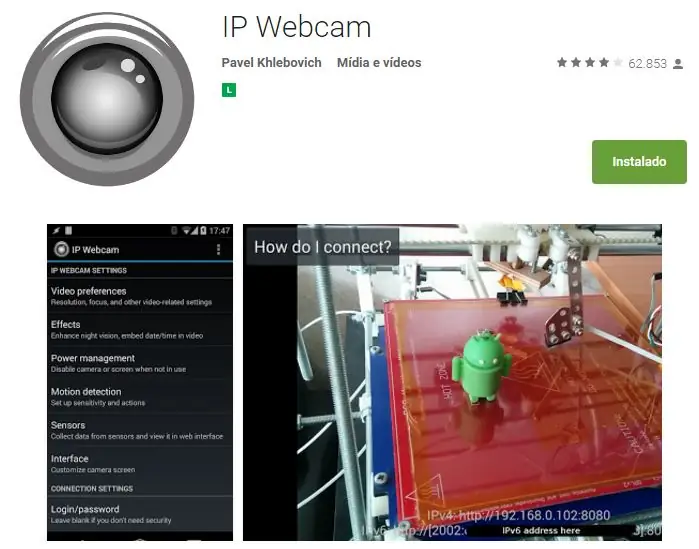
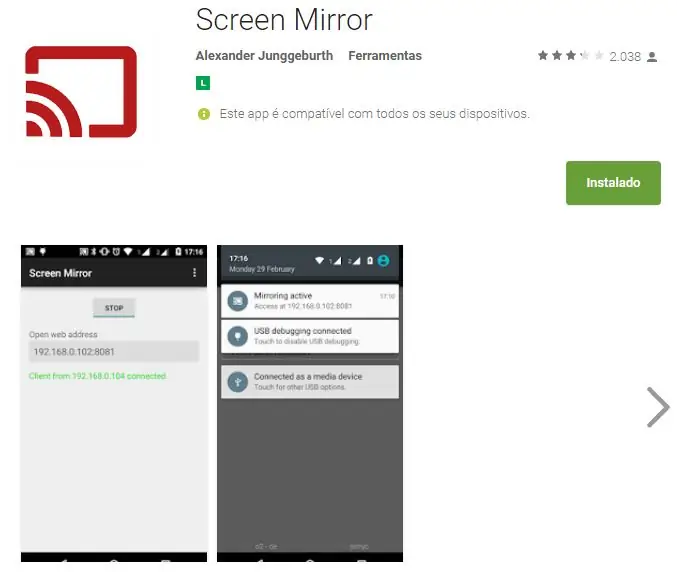
Do transmisji obrazu i dźwięku z robota do interfejsu sterowania użyto smartfona z systemem Android. Aplikację, z której korzystałem, znajdziesz w sklepie Google Play (https://play.google.com/store/apps/details?id=com.pas.webcam).
Ekran smartfona może być również przesyłany do interfejsu sterowania, dzięki czemu operator może zobaczyć, co jest na ekranie. Możesz również znaleźć aplikację, której użyłem do zwierciadlania screnn w sklepie Google Play (https://play.google.com/store/apps/details?id=com.ajungg.screenmirror).
Gra wideo na Androida została również zaprojektowana do interakcji z robotem. Nie jest jeszcze bardzo stabilny, więc nie można go pobrać.
Krok 17: Interfejs sterowania
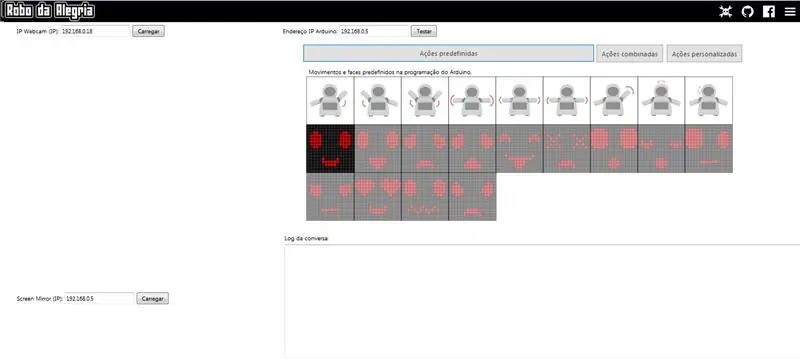
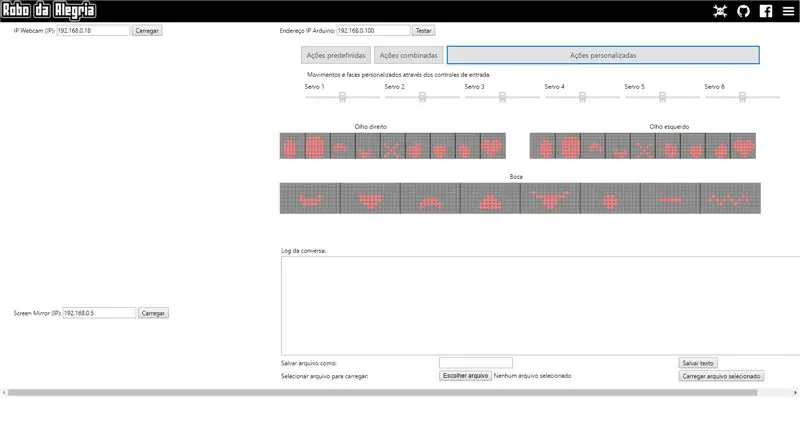
"loading="leniwy" Nagroda w Konkursie Koła 2017


Drugie miejsce w konkursie Design For Kids


II nagroda w konkursie Arduino 2017
Zalecana:
Zakamuflowany Liberator Power-Source: 8 kroków (ze zdjęciami)

Camoufled Power-Source Liberator: Proste rozwiązanie do zasilania niskonapięciowych urządzeń DC w miejscach publicznych. Kiedy to podłączysz, jedna z wtyczek zasila gniazdko w skrzynce połączeniowej wabika, a druga wtyczka zapewnia ciągłe źródło zasilania dla niskonapięciowego urządzenia prądu stałego. Ta
Tito - Arduino UNO 3d Printed Robot: 7 kroków (ze zdjęciami)

Tito - Arduino UNO 3d Printed Robot: Tito jest dwunożnym tańczącym robotem DIY, pochodną Zowi i Boba, w zasadzie został przystosowany do standardowej płytki Arduino UNO z łatwiejszymi połączeniami i podporami. Była to pierwsza iteracja dla Otto DIY (www.ottodiy.com)
Jak zrobić niestandardowy uchwyt Joy Con: 7 kroków (ze zdjęciami)

Jak zrobić niestandardowy uchwyt Joy Con: Cześć, witaj w moim pierwszym Instructable! Zapraszam do dodawania rad lub konstruktywnej krytyki w komentarzach, wszystko jest mile widziane. Więc przyszedłeś tutaj, aby dowiedzieć się, jak zrobić niestandardowy uchwyt radości. Tutaj opiszę szczegółowo, jak wykonać każdy krok indywidualnie
RBG 3D Printed Moon sterowany za pomocą Blynk (iPhone lub Android): 4 kroki (ze zdjęciami)

RBG 3D Printed Moon kontrolowany za pomocą Blynk (iPhone lub Android): Jest to wydrukowany w 3D księżyc ze stojakiem. Zbudowany z taśmy LED RGB z 20 diodami LED podłączony do arduino uno i zaprogramowany do sterowania za pomocą blynk. Arduino można wtedy sterować za pomocą aplikacji z blynk na iPhonie lub Androidzie
Kapcie Joy wersja 2: 6 kroków (ze zdjęciami)

Joy Slippers Wersja 2: Te kapcie mają wbudowane 4 analogowe czujniki ciśnienia. Można ich używać do wprowadzania wartości w górę, w dół, w lewo i w prawo do komputera, zastępując mysz, joystick… Odwiedź witrynę JoySlippers >> http://www.joyslippers.plusea.at/ To Ins
